ATERM WF800HPの解説
ATERM WF800HPの設定内容の確認と変更の解説です。
ATERM WF800HP(以降親機とも言う)の設定は「クイック設定WEB」で行います。
クイック設定WEBを使用して、
・基本設定(かんたんモード)
・Wi-Fi基本設定
・Wi-Fi詳細設定(2.4GHz)
・Wi-Fi詳細設定(5GHz)
・ファームウェア更新
・現在の状態
の設定と確認を行うことができます。
ATERM WF800HP の設定を行うにあたって、かんたんモード (基本設定) と詳細モード (高度な設定) の機能が搭載されています。必要に応じて使い分けができます。ここではかんたんモード (基本設定) の解説をしています。
蛇足ですが、かんたんモードと詳細モードは、 ATERM WF800HP の利用方法で、ルーターモード・ブリッジモードのモードとは別物です。混乱しないようにしてください。
ATERM WF800HPの特長は
1. 設定用QRコードを読み取り、スマホ・タブレット端末でカンタンに設定できる機能を搭載していることです。
2. RT/BR切替スイッチでRTにしてルーターモードとして使用する場合とBRにしてブリッジモードとして使用することができます。
大きな特長は上記の通りです。
・ルーターモード
・ブリッジモード
ではクイック設定WEBの操作が異なります。
ルーターモード
ルーターモードでのクイック設定WEBの手順は次にようになります。・ATERM WF800HP(親機)と子機(PC等)がつながっていることを確認
・子機のIPアドレスを自動取得に設定
・Java Scriptの有効化
・クイック設定WEBの起動
1. 親機と子機がつながっていることを確認
親機と子機が無線つながっていることを確認します。(親機 (LAN1,2,3,4のいずれか)と子機 (PC)をLANケーブルで接続しても可)
2. 子機のIPアドレスを自動取得に設定
(1)-1 Windows 8「スタート」画面で右クリック「すべてのアプリ」をクリックし、「アプリ」画面にある「コントロールパネル」をクリック。(2)へ。
(1)-2 Windows 7/Vista
「スタート」-「コントロールパネル」をクリック。(2)へ。
(2) 「ネットワークとインターネット」-「ネットワークと共有センター」をクリックし、「アダプターの設定の変更」をクリック。
(3) Wi-Fiの時「Wi-Fi」、有線の時「イーサネット接続」を右クリックし、「プロパティ」をクリックする。
(4) 「ユーザーアカウント制御」画面が表示されたら場合は「はい」をクリックする。
(5) 「インターネットプロトコルバージョン4(TCP/IPv4」を選択し、「プロパティ」をクリックする。
(6) 「IPアドレスを自動的に取得」と「DNSサーバのアドレスを自動的に取得する」を選択する。
(7) 「OK」をクリックする。
(8) 「閉じる」または「OK」をクリックする。
3. Java Scriptの有効化 (Internet Explorer 7.0~)
(1) 「スタート」-「コントロールパネル」-「クラシック表示」-「インターネットオプション」をダブルクリックする。(2) 「セキュリティ」タブをクリックし、「信頼済みサイト」をクリックする。
(3) 「サイト」をクリックする。
(4) 「このゾーンのサイトにはすべてサーバーの確認を必要とする」のチェックを外す。
(5) 「このWEBサイトをゾーンに追加する」に「http://aterm.me/」を入力し、「追加」をクリックして「閉じる」。
(6) 「レベルのカスタマイズ」をクリックする。
(7) 画面をスクロールし、「アクティブスクリプト」を「有効にする」にし、「OK」をクリックする。
(8) 「OK」をクリックする。
4. クイック設定WEBの起動
(1) ブラウザを起動し、アドレス欄に「http://aterm.me/」と入力しENTERキーを押し、クイック設定WEBを起動します。(「http://192.168.10.1/」でもできます。)(2) 「管理者パスワードの初期設定」画面が表示された時は下記操作をします。
(初めて起動したときはこの画面が表示されます。パスワードを決めて同じパスワードを2 回入力し、記録を残します。一度入力すると以降は表示されません。)
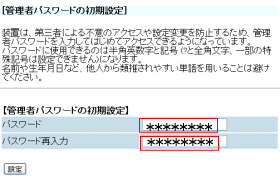
(モデル名によりパスワード入力画面のフォーマットが異なる場合があります)
(3) 「Windows セキュリティ」画面が表示された時。
ユーザー名:「admin」とし、パスワード:上記 (2) で決めたパスワードを入力します。
(4) クイック設定WEBが起動します。
こんな画面です。(モードにはカンタンモードと詳細モードがあります)
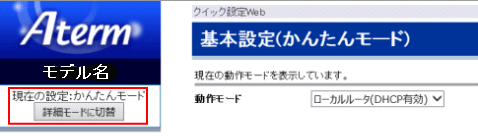
(モデル名はWF800HP)
次はATERM WF800HPの設定です。
ブリッジモード
ブリッジモードへの切り替えはRT/BR切替スイッチをBRにします。ブリッジモードでのクイック設定WEBの手順は次にようになります。
ブリッジモードで親機を開くには「http://aterm.me/」では開きません。
クイック設定WEBを開くには以下の作業が必要です。
- 親機と子機がつながっていることを確認
- ネットワークのアドレス体系の設定
- クイック設定WEBの起動
1. 親機と子機がつながっていることを確認
親機と子機が無線つながっていることを確認します。(親機 (LAN1,2,3,4のいずれか)と子機 (PC)をLANケーブルで接続しても可)
3. ネットワークのアドレス体系の設定
ネットワークのアドレス体系の確認方法-Windows 8の場合-
(1)-1. 「スタート」画面で右クリックし、すべてのアプリをクリックし、「すべてのプログラム」-「アクセサリ」-「コマンドプロンプト」をクリックします。(2)へ。
-Windows 7/Vistaの場合-
(1)-2. 「すべてのプログラム」-「アクセサリ」-「コマンドプロンプト」をクリックします。(2)へ。
(2) コマンドプロンプト画面が開いたら、「ipconfig」と入力し、ENTERキーを押します。
(3) 表示された「IPv4」のアドレスをメモします。
親機をブリッジモードで使用するときは、IPアドレスは特別のアドレスになるのが一般的です。
4. クイック設定WEBの起動
(1) ブラウザを起動しアドレスには、3-(3)でメモしたIPv4の左3桁に210を追加したアドレスにします。
例) IPv4が 「192.168.1.1」の時 「192.168.1.210」のアドレスとし、ENTERキーを押すと親機 (クイック設定WEBの起動) が開きます。
(2) 「管理者パスワードの初期設定」画面が表示された時は下記操作をします。
(初めて起動したときはこの画面が表示されます。パスワードを決めて同じパスワードを2 回入力し、記録を残します。一度入力すると以降は表示されません。)
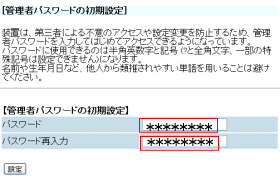
(モデル名によりパスワード入力画面のフォーマットが異なる場合があります)
(3) 「Windows セキュリティ」画面が表示された時。
ユーザー名:「admin」とし、パスワード:上記 (2) で決めたパスワードを入力します。
(4) [OK]をクリックします。
(5) クイック設定WEBが起動します。
こんな画面です。(モードにはカンタンモードと詳細モードがあります)
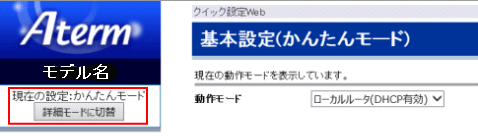
(モデル名はWF800HP)
次はATERM WF800HPの設定です。
ATERM WF800HPの設定
かんたんモードで設定できる内容です。
■■■ INDEX ■■■
・基本設定(かんたんモード)
・Wi-Fi基本設定
・Wi-Fi詳細設定(2.4GHz)
・Wi-Fi詳細設定(5GHz)
・ファームウエア更新
・現在の状態
設定の時のキャッシュについて
WEBにアクセスするとタイミングによっては、キャッシュ (デフォルトになっています) ページが表示されることがあります。言ってみれば古いページです。このままだと正常な設定に支障がでます。それを防ぐ設定です。
(1) [ツール]-[インターネットオプション]-「全般」-[閲覧の履歴]-[設定]を開く。
(2) [インターネット一時ファイル]-[保存しているページの新しいバージョンの確認]欄で[Webサイトを表示するたびに確認する]を選択する 。
(ブラウザ起動後、毎回更新ボタンをクリックする方法もあります・・・チョット面倒)
基本設定(かんたんモード)
親機の動作モードを設定します。
ローカルルータモード、ブリッジモードの設定です。
基本設定(かんたんモード)はこちらです。
Wi-Fi基本設定
Wi-Fiにおける周波数帯域の設定です。2.4GHz帯域を使用するか5GHz帯域を使用するかを決めます。
Wi-Fi基本設定はこちらです。
Wi-Fi詳細設定(2.4GHz)
2.4GHzモードには2つのネットワーク「プライマリSSID」「セカンダリSSID」があります。
ネットワーク名(SSID)に対して、異なるセキュリティ設定(暗号化機能、ESS-IDステルス機能、MACアドレスフィルタリング機能)ができます。
Wi-Fi詳細設定(2.4GHz)はこちらです。
Wi-Fi詳細設定(5GHz)
5GHzモードには2つのネットワーク「プライマリSSID」「セカンダリSSID」があります。
ネットワーク名(SSID)に対して、異なるセキュリティ設定(暗号化機能、ESS-IDステルス機能、MACアドレスフィルタリング機能)ができます。
Wi-Fi詳細設定(5GHz)はこちらです。
ファームウエア更新
ATERM WF800HPのファームウエアは適宜更新を行っています。ファームウエア改善とか、不具合が発見された場合です。快適安全に利用するために、ファームウエアを最新版で利用されることをおススメします。
ファームウエア更新はこちらです。
現在の状態
親機の装置情報や設定内容を確認することができます。
PPPoEルータモード/ローカルルータモード、ブリッジモードの設定内容が表示されます。
現在の状態はこちらです。
最後までご覧いただきありがとうございました。
